Wie man die neue Registerkarte von Firefox ändert oder anpasst

Die neue Registerkarte von Firefox Quantum enthält eine Menge Dinge, von empfohlenen Artikeln bis hin zu Highlights aus Ihrer Geschichte. Aber wenn Sie dieses Design nicht mögen, sind Sie nicht dabei. Sie können die alte neue Registerkarte von Firefox wiederherstellen oder eine beliebige Adresse als neue Registerkarte festlegen.
So löschen Sie die neue Registerkarte
Sie können verschiedene Elemente auf der neuen Registerkarte entfernen, um sie zu vereinfachen. Um dies zu tun, öffnen Sie einfach Ihre neue Registerkarte und klicken Sie auf das Zahnrad-Symbol in der oberen rechten Ecke der Seite.
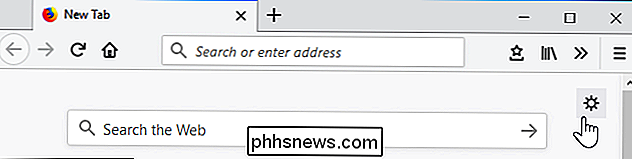
RELATED: So entfernen Sie Pocket aus Firefox Quantum
Deaktivieren Sie, was Sie nicht wollen sehen und klicken Sie auf "Fertig". Die Liste enthält die Suchleiste, die häufigsten von Ihnen besuchten Websites, von Pocket empfohlene Artikel, Hervorhebungen aus Ihren Lesezeichen und Verlauf sowie Snippets mit Informationen aus Mozilla, die gelegentlich unten auf der neuen Registerkarte angezeigt werden.

Anpassen Wenn Sie Ihre Top-Sites aktiviert haben, fahren Sie mit der Maus über den Bereich Top-Sites und klicken Sie oben rechts auf "Bearbeiten". Sie können auf "Hinzufügen" klicken und Ihre bevorzugten Websites diesem Abschnitt hinzufügen, um schneller darauf zuzugreifen.
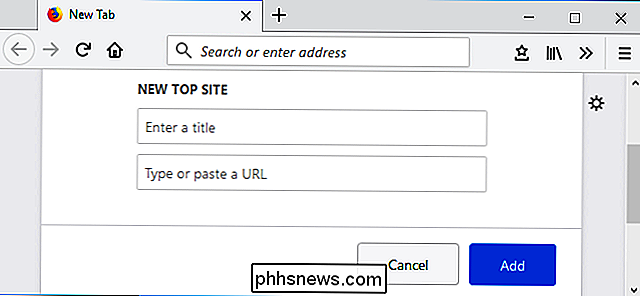
So erhalten Sie die alte neue Registerkarte Zurück (oder verwenden Sie eine leere Seite)
Wenn Ihnen das neue Design nicht gefällt In Firefox Quantum können Sie die alte neue Registerkarte von früheren Versionen von Firefox wieder abrufen.
Dazu müssen Sie die Schnittstelle about: config verwenden. Geben Sieabout: configin die Adressleiste von Firefox ein und drücken Sie die Eingabetaste, um sie zu öffnen.

Sie erhalten eine Warnung, dass "Ihre Garantie ungültig werden kann!" Die about: config-Schnittstelle ist ein erweitertes Tool können Sie viele verschiedene Einstellungen ändern. Sie könnten Ihre Browserkonfiguration durcheinander bringen und Probleme verursachen, wenn Sie die falschen Einstellungen ändern. Befolgen Sie einfach unsere Anweisungen, ohne andere Einstellungen zu ändern, und Sie werden zufrieden sein.
Klicken Sie auf "Ich akzeptiere das Risiko!", Um fortzufahren.
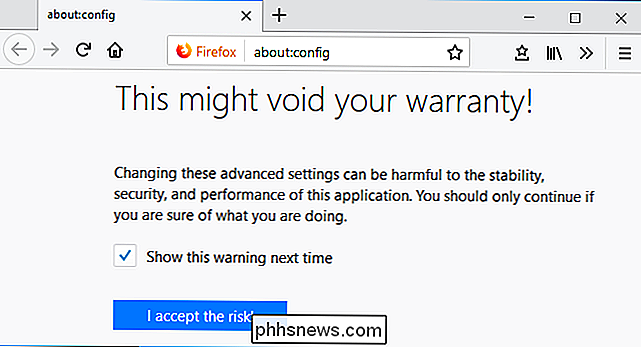
Geben Sie "newtabpage" in das Suchfeld oben auf der Seite about: config ein um die relevanten Einstellungen zu finden.

Doppelklicken Sie in der Liste auf diebrowser.newtabpage.activity-stream.enabledOption, um sie auf "False" zu setzen.
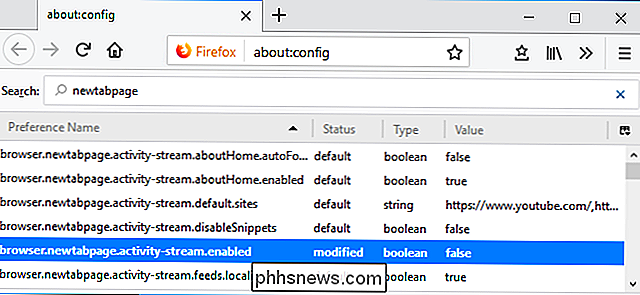
Sie sehen das alte Firefox neue Tab-Seite mit seinen größeren Thumbnail-Icons wieder. Sie können auf das Zahnradsymbol oben rechts auf der Seite klicken und "Leere Seite anzeigen" auswählen, wenn Sie stattdessen eine leere Seite verwenden möchten.
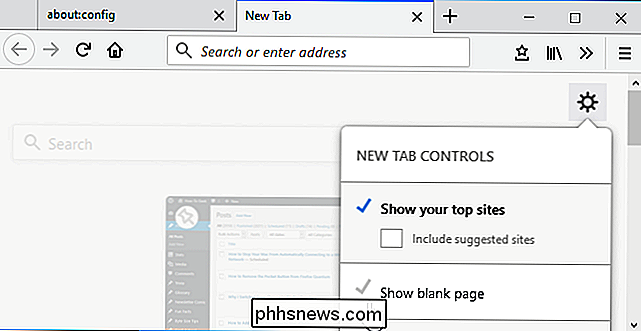
Um diese Änderung rückgängig zu machen, kehren Sie zu: config zurück und doppelklicken Sie aufbrowser.newtabpage.activity-stream.enabledOption noch einmal, um sie auf "True" zu setzen.
So legen Sie eine benutzerdefinierte neue Registerkarte fest
Firefox hat keine integrierte Option mehr, um ein Web einzurichten Seite als Ihre neue Registerkarte, da dies von Adware missbraucht wurde. Firefox erlaubt jedoch Add-Ons, um diese Änderung vorzunehmen. Sie können ein Add-On installieren und es verwenden, um eine beliebige neue Registerkarte auszuwählen.
Wenn Sie eine benutzerdefinierte Adresse als neue Registerkarte festlegen möchten, empfehlen wir die Erweiterung Neuer Tabulator-Override. Installieren Sie es und klicken Sie auf die Schaltfläche "Neue Registerkarte - Einstellungen", die auf Ihrer Symbolleiste angezeigt wird, um die entsprechenden Optionen zu finden.
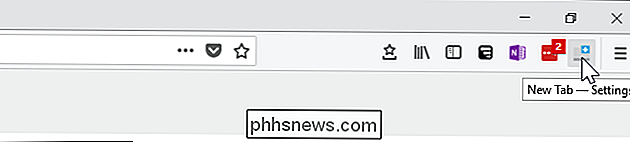
Standardmäßig können Sie mit der Erweiterung eine benutzerdefinierte URL in der URL-Box festlegen. Fügen Sie einfach die Adresse einer Webseite ein, die Sie als neue Registerkarte verwenden möchten. Wenn Sie beispielsweise How-To Geek als Startseite verwenden möchten, geben Sie hier//phhsnews.comein.
Dies funktioniert nur mit Adressen, die mitbeginnen //oder//.
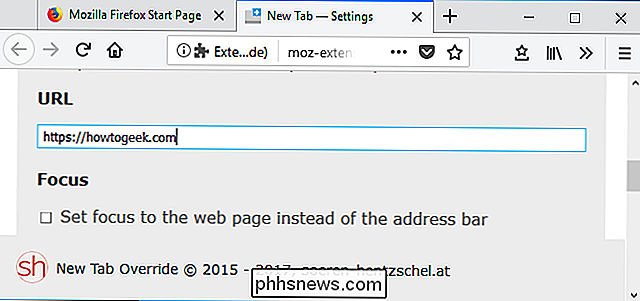
Sie können auch aus anderen Optionen auswählen. Klicken Sie einfach auf das Feld "Option" und wählen Sie eine Option aus der Liste. Zum Beispiel könnten Sie Firefox dazu bringen, die neue Registerkarte immer mit einer leeren Seite, Ihrer aktuellen Homepage oder einer lokalen Datei zu öffnen.
Mit der Option "Lokale Datei" können Sie eine HTML-Datei auswählen, die Firefox verwenden soll neue Registerkarte, damit Sie Ihre eigene Webseite erstellen und sie als benutzerdefinierte neue Registerkarte festlegen können, wenn Sie möchten.
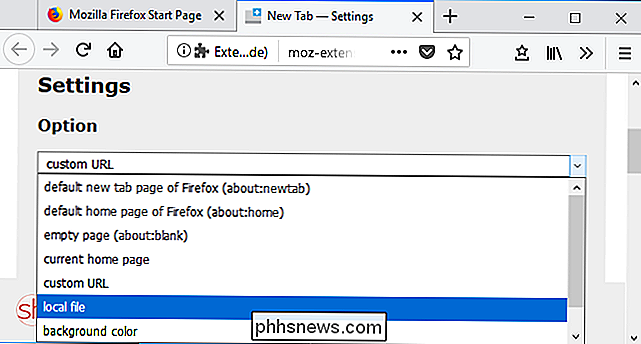

Wollen Sie schnell laden? Verwenden Sie die USB-Anschlüsse Ihres Fahrzeugs nicht
Wenn Sie ein relativ neues Auto haben, hat es wahrscheinlich einen USB-Anschluss im Armaturenbrett, Handschuhfach oder in der Mittelkonsole. Natürlich sollten Sie sie einfach zum Aufladen Ihrer Geräte verwenden, oder? Nicht so schnell: Wenn Sie schnell laden möchten, schneiden diese integrierten Ports einfach nicht aus.

So richten Sie die BitLocker-Verschlüsselung unter Windows ein
BitLocker ist ein in Windows integriertes Tool, mit dem Sie eine gesamte Festplatte für erhöhte Sicherheit verschlüsseln können. So richten Sie sie ein: Als TrueCrypt den Laden kontrovers schloss, empfahlen sie ihren Benutzern, von TrueCrypt zu BitLocker oder Veracrypt überzugehen. BitLocker ist in Windows lange genug vorhanden, um als ausgereift angesehen zu werden, und ist ein Verschlüsselungsprodukt, das von Sicherheitsprofis allgemein geschätzt wird.



